ไม่นานหลังจากที่ Microsoft ทำ วินโดว์ 11 พร้อมใช้งาน ผ่านโปรแกรม Insiders พวกเขาประกาศว่า แอพ Microsoft Office จะได้รับ "การรีเฟรชภาพ"
Microsoft กำลังเปลี่ยนไปใช้ สิ่งที่เรียกว่า หลักการออกแบบที่คล่องแคล่ว นี่คือชุดของหลักการสี่ประการที่ Microsoft เชื่อว่าจะ “…นำทางความต้องการที่ไร้กาลเวลาและความเป็นจริงในปัจจุบัน” Jon Friedman หัวหน้าฝ่ายออกแบบของ Microsoft Office เขียน

หลักสี่ประการคือการออกแบบเพื่อการโฟกัส การขยายสัญญาณ การเชื่อมต่อ และการป้องกันหรือความสงบ ของจิตใจ สิ่งเหล่านี้อาจดูเหมือนคำศัพท์ทางการตลาดที่ฟังดูไม่น่าสนใจ แต่แปลเป็นคุณสมบัติที่ใช้งานได้จริง
ถ้าคุณไม่ได้เป็นส่วนหนึ่งของ โปรแกรม Microsoft Insiders Office จะไม่มีการเปลี่ยนแปลงชั่วขณะหนึ่ง ในทำนองเดียวกัน ถ้าคุณไม่ได้ใช้ Office 365 หรือ Microsoft 365 สิ่งต่างๆ จะไม่เปลี่ยนแปลงเลย อย่างไรก็ตาม มีเพียงไม่กี่คนที่ชอบการเปลี่ยนแปลง ดังนั้นเรามาเตรียมพร้อมสำหรับสิ่งที่กำลังจะเกิดขึ้น
1. วิธีเปิดหรือปิดการออกแบบ Office ใหม่
หากคุณเป็นส่วนหนึ่งของโปรแกรม Office Insiders ที่ยังไม่พร้อมสำหรับประสบการณ์ใหม่ คุณสามารถปิดและเปิดได้อย่างง่ายดาย .
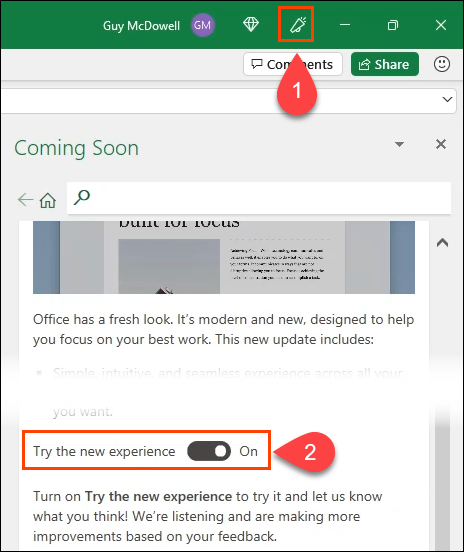
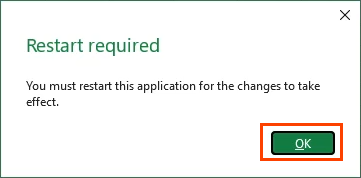
ประกาศในช่อง เร็วๆ นี้ว่าแถบเลื่อนอยู่ อยู่ในตำแหน่งปิดในขณะนี้ ออกจากแอปแล้วเปิดใหม่อีกครั้ง ประสบการณ์ใหม่จะหายไป
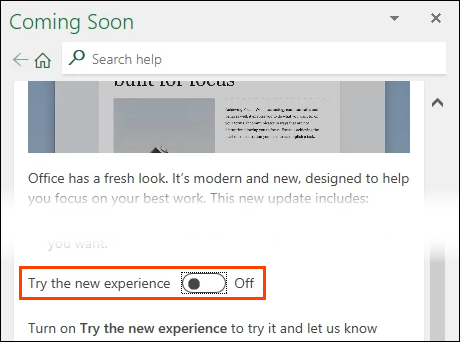
ในเวอร์ชันปัจจุบัน ฟีเจอร์เร็วๆ นี้ใช้งานได้ใน 5, Excel, Outlook, PowerPoint และ OneNote อย่างไรก็ตาม ไม่สามารถปิดและเปิดประสบการณ์การใช้งานใหม่ผ่าน Outlook ได้ มิฉะนั้น การเปลี่ยนแปลงการตั้งค่าในแอปหนึ่งจะส่งผลต่อประสบการณ์ในแอปอื่นๆ ทั้งหมด
2. Ribbon ที่ยุบตามค่าเริ่มต้น
เมื่อเปิดแอป Office ที่รีเฟรช ริบบิ้นสำนักงาน จะถูกยุบและแสดงเฉพาะแท็บเท่านั้น หากต้องการแสดง Ribbon อย่างถาวร ให้เลือกแท็บ มุมมองริบบิ้นจะปรากฏขึ้น เลือกลูกศรลงที่ด้านขวาสุดของ Ribbon แล้วเลือก แสดง Ribbon เสมอ
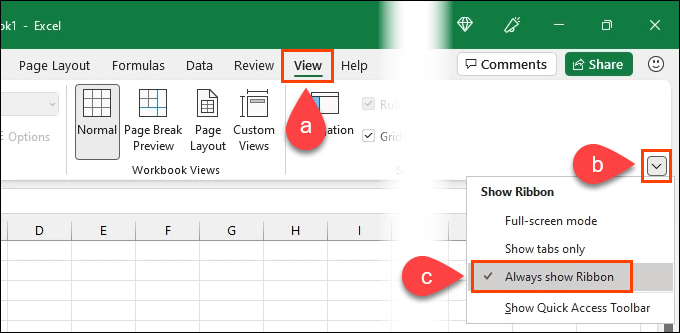
3. โหมดเต็มหน้าจอ
ตัวเลือกคือเลือกโหมดเต็มหน้าจอเราสามารถเห็นได้ว่าสิ่งนี้เพิ่มการโฟกัสได้อย่างไรแน่นอน หากต้องการออกจากโหมดเต็มหน้าจอ ให้เลือกเมนูสามจุดแล้วกลับไปที่เมนู แสดง Ribbonจากนั้นเลือก โหมดเต็มหน้าจออีกครั้งเพื่อปิด
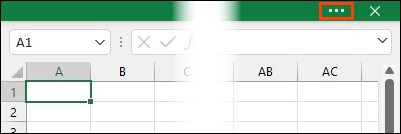
4 – แสดงแถบเครื่องมือด่วน
แถบเครื่องมือการเข้าถึงด่วนมีอยู่แล้วใน Office ปัจจุบันและมีค่าเริ่มต้นเป็นพื้นที่ด้านซ้ายบนในแอป Office ปัจจุบัน สามารถเพิ่มและลบคำสั่ง และเลื่อนไปด้านล่าง Ribbon ได้
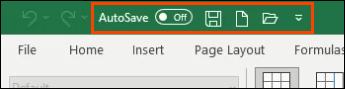
แถบเครื่องมือด่วนใหม่ถูกซ่อนไว้โดยค่าเริ่มต้น อย่างไรก็ตาม เมื่อใช้เมนูแสดง Ribbon คุณสามารถเปิดเผยได้โดยเลือก แสดงแถบเครื่องมือด่วนในเมนูตัวเลือกการแสดง Ribbon
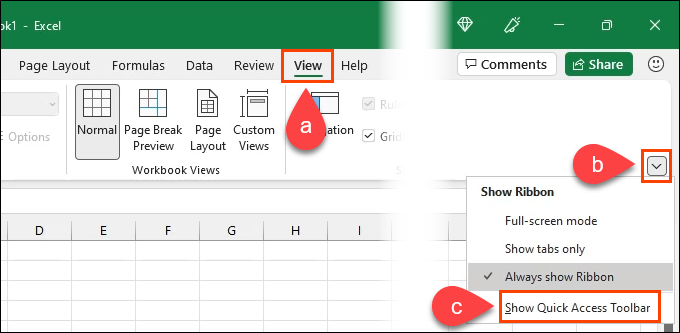
Quick ใหม่ Access Toolbar สามารถย้ายด้านบนและด้านล่าง Ribbon และมีคำสั่งเพิ่มและเอาออก คำสั่ง บันทึกและ บันทึกอัตโนมัติยังคงอยู่ในแถบชื่อเรื่องเมื่อย้ายแถบเครื่องมือใหม่ด้านล่าง Ribbon
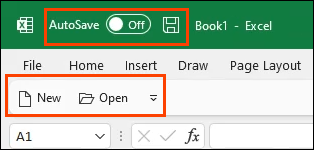
นอกจากนี้ ยังสามารถลบป้ายกำกับคำสั่งออกได้ เพื่อให้ได้รับประสบการณ์ที่ชัดเจนยิ่งขึ้น
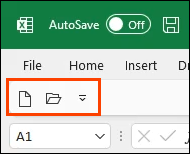
5. จับคู่ธีม Windows และ Office
ใน Office ปัจจุบัน ธีมไม่ตรงกับธีม Windows โดยอัตโนมัติ ในการรีเฟรช Office จะจับคู่ธีม Windows ที่คุณเลือกโดยอัตโนมัติ ซึ่งจะช่วยขจัดความตื่นตระหนกจากการกระโดดออกจากธีม Windows และเปลี่ยนไปใช้ธีมอื่นใน Office
ดูเหมือนว่า Microsoft กำลังทำให้ Office เป็นส่วนขยายของ Windows แทนที่จะเป็นแอปที่ทำงานบน Windows
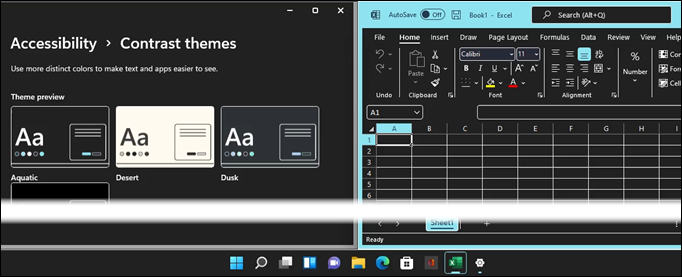
6. ตัวบ่งชี้สถานะการทำงานร่วมกัน
เมื่อแก้ไขเอกสารที่แชร์ คุณสงสัยหรือไม่ว่ามีใครทำการเปลี่ยนแปลงพร้อมกันหรือไม่ ในเวอร์ชันปรับปรุงใหม่ จะมีสัญลักษณ์แสดงสถานะที่มุมบนขวาที่โดดเด่น นอกจากนี้ ยังมีตัวบ่งชี้ในเอกสารที่ผู้ทำงานร่วมกันกำลังทำการเปลี่ยนแปลง คุณจึงรู้ว่าพวกเขากำลังทำอะไรอยู่
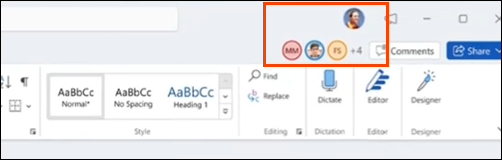
7. เวอร์ชัน ARM 64 บิต
การใช้ Office บนแท็บเล็ต โทรศัพท์ และอุปกรณ์พกพาอื่นๆ หมายถึงการใช้เวอร์ชัน Android, iOS หรือเว็บ ไม่เลว แต่เวอร์ชันเหล่านั้นอาจใช้ไม่ได้และรู้สึกแตกต่างจากเวอร์ชันเดสก์ท็อปมาก
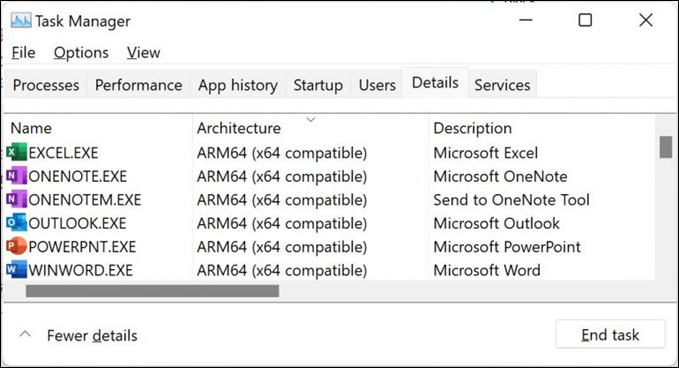
Microsoft ประกาศว่าพวกเขาจะมอบแพ็คเกจการติดตั้ง ARM 64 บิตของ Office เวอร์ชันรีเฟรชสำหรับ Windows 11 ซึ่งหมายความว่าคุณสามารถเพิ่ม Office แบบ 64 บิตได้ -ins การเขียนร่วม และการคำนวณเวิร์กบุ๊กขนาดใหญ่บนอุปกรณ์พกพาเหล่านี้
8. การเปลี่ยนแปลงสไตล์
การเปลี่ยนแปลงที่เหลือนั้นเรียบง่ายแต่ดูน่าดึงดูดและเปลี่ยนสไตล์ รูปแบบมุมโค้งมนของ Windows 11 ส่งต่อไปยัง Office แล้ว
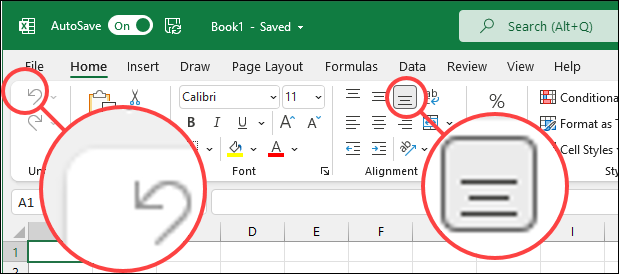
คุณยังจะสังเกตเห็นแถบเลื่อนและไอคอนการวางตำแหน่งหน้าจออื่นๆ ที่โดดเด่นยิ่งขึ้น
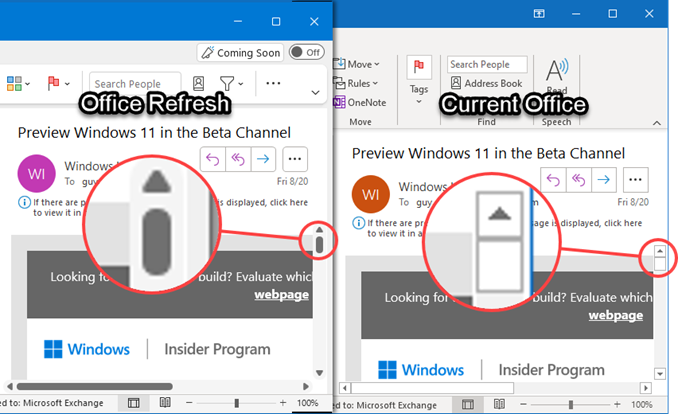
มีการเปลี่ยนแปลงอะไรอีกบ้าง
นี่เป็นเพียงการแสดงตัวอย่างของการรีเฟรชภาพ Microsoft Office หากคุณกำลังใช้ชุดโปรแกรม Microsoft 365 อยู่ คุณจะรู้ว่าการเปลี่ยนแปลงสามารถเกิดขึ้นได้อย่างรวดเร็ว และคุณอาจไม่ทราบว่าการเปลี่ยนแปลงนั้นกำลังจะเกิดขึ้น
คาดว่าการเปลี่ยนแปลงอย่างรวดเร็วจะดำเนินต่อไปในขณะที่ Microsoft ยังคงย้าย Office ไปเป็นซอฟต์แวร์ในฐานะบริการหรือ Saas เนื่องจากขอบเขตของหลักการออกแบบของไหลนั้นกว้างมาก เราจึงอาจไม่เห็นการเปลี่ยนแปลงทั้งหมดใน Office จนกว่า Windows 11 และ Office ที่ปรับปรุงใหม่จะเผยแพร่สู่สาธารณะ